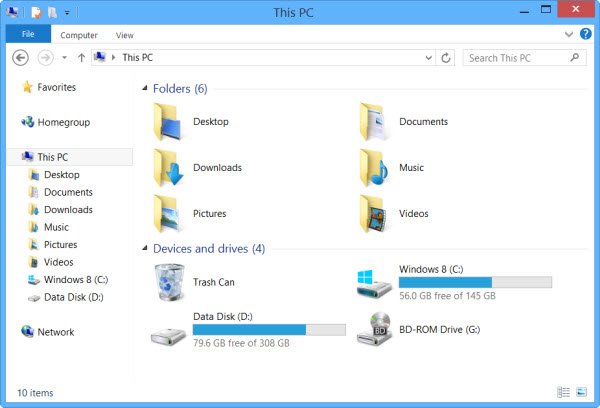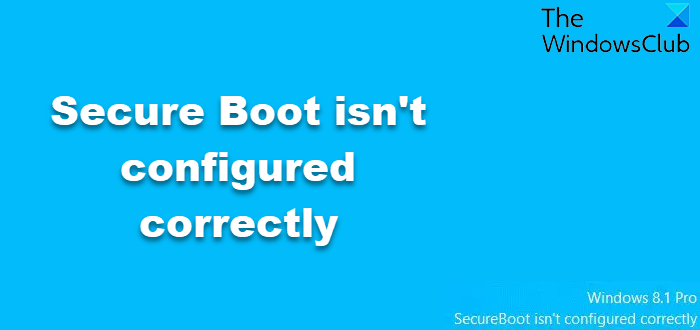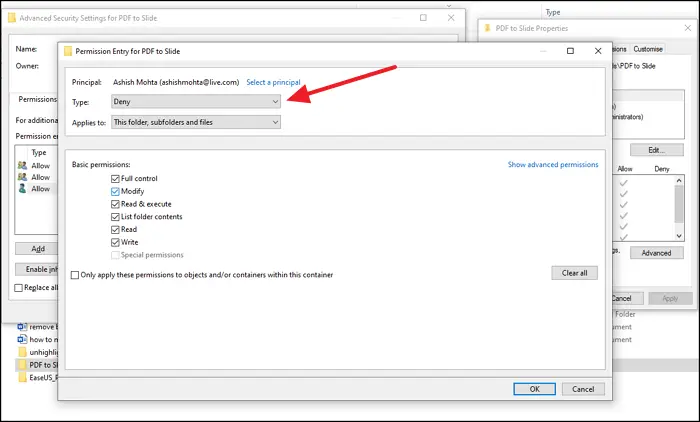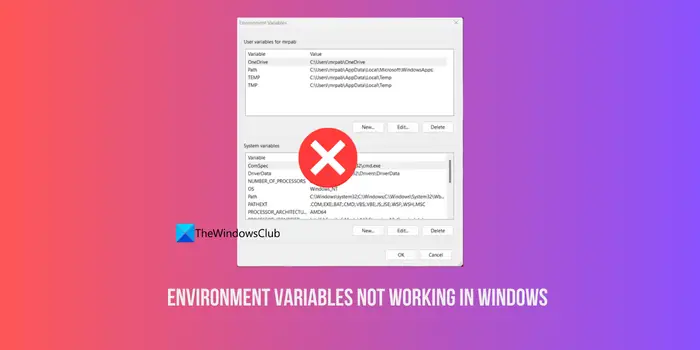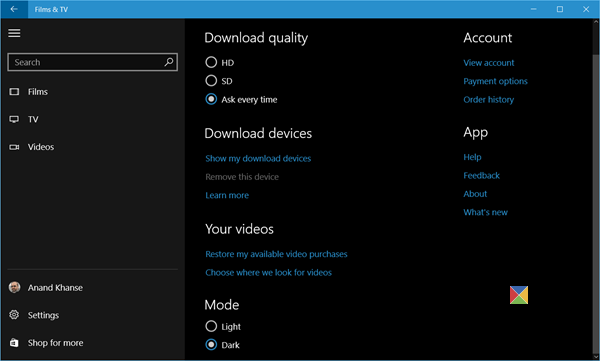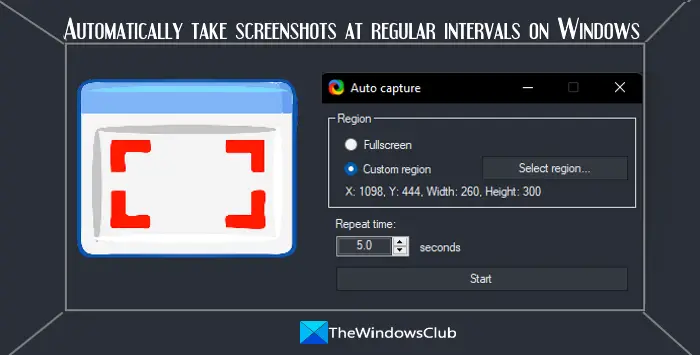スチームは、ユーザーがゲームを購入、ダウンロード、インストール、プレイできるビデオ ゲームのデジタル配信サービスです。また、ゲームのインストールと自動更新、フレンド リストやグループ、クラウド保存、ゲーム内の音声やチャット機能などのコミュニティ機能もユーザーに提供します。ゲームをインストールしようとして次のような問題が発生した場合は、アプリ構成がありませんWindows 10 で Steam エラーが発生した場合は、この投稿が役立つかもしれません。この投稿では、エラーを引き起こす可能性のある既知の潜在的な原因を特定し、この問題の修復に役立つ考えられる解決策を提供します。
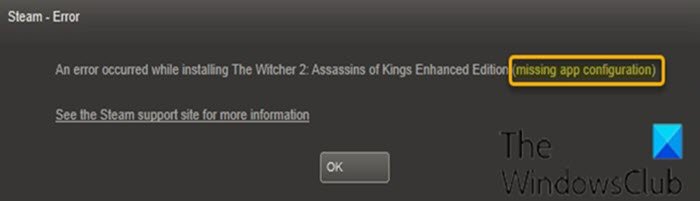
このエラーはゲームのインストール中に発生し、通常は特定のゲームで表示され、ユーザーがゲームをインストールできなくなります。この問題は完全なゲームのインストールに限定されないことに注意してください。一部のユーザーは、アプリ構成がありません特定のゲームの DLC (ダウンロード可能なコンテンツ) のダウンロード/インストール中にもエラー メッセージが表示されます。
この問題の最も一般的な原因は通常、Steam システムのバグです。アップデート中にバグが発生する可能性があるためです。
この問題は Steam によって引き起こされる可能性もありますアプリ情報.vdfファイル。このファイルには、ダウンロードしたゲームに関するフルネームなどの情報が含まれているため、このファイルに問題や破損があると、インストール時に問題が発生する可能性があります。
どのゲームで問題が発生しているかに関係なく、同じ修正が適用されます。
アプリ構成が見つからないSteamエラーを修正
という問題に直面した場合、アプリ構成がありませんWindows 11/10 の Steam でエラー メッセージが表示された場合は、以下に示す順序で 2 つの推奨解決策を試すことができます。
1] appinfo.vdf ファイルを削除します
以来アプリ情報.vdfこれを引き起こす可能性がありますアプリ構成がありませんエラーが発生した場合は、ファイルを削除するとほとんどの場合問題が解決します。これは、Steam が次回起動時にこのファイルを再作成するため、問題の原因となっている可能性のある破損や変更は新しく作成されたファイルには存在しません。アプリ情報.vdfファイル。
を削除するには、アプリ情報.vdfファイルに対して、次の操作を行います。
- Steamアプリをシャットダウンします。
- 次に、Windows キー + E を押してエクスプローラーを起動します。
以下の場所に移動します。
C:\Program Files (x86)\Steam\appcache\
- という名前のファイルを見つけますアプリ情報.vdf。
ファイルが表示されない場合は、ビューファイル エクスプローラー リボンのタブをクリックし、隠しアイテム箱。
- ファイルを右クリックして選択します消去コンテキストメニューから。
- 追加のプロンプトがあれば確認します。
現在オープン中スチームゲームを再度インストール/ダウンロードして、問題が解決されるかどうかを確認してください。
これが機能しない場合は、管理者権限で Steam を実行してみてください (実行可能ファイルを右クリックし、管理者として実行) を削除した後、アプリ情報.vdfファイル。これで問題が解決する可能性がありますが、解決しない場合は次の解決策を参照してください。
2] Steamアップデートを確認してインストールします
最初の解決策で解決できない場合は、アプリ構成がありませんこの問題は Steam クライアントのバグによって引き起こされている可能性が高いため、問題を修正するためにできることはあまりありません。これらのバグは通常、次のアップデートで修正されるため、次の Steam アップデートを待つだけで済みます。
Steam は最新のアップデートを自動的にチェックします。したがって、アップデートが利用可能になると自動的にインストールされるか、新しいアップデートについて通知されます。最新のアップデートを確認できるように、忘れずに Steam クライアントを開いてください。
これがお役に立てば幸いです!
PS: この投稿を参照してください。Steamのダウンロードが遅い。